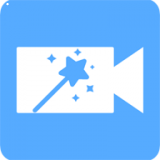详细内容
怎么管理Win11当地用户和组呢,众所周知计算机当地用户和组,可是极少有用户管理方法用户或设定用户,接下来就让本站小编给大家带来Win11创建用户管理员教程。
具体步骤如下所示:
1、最先,按电脑键盘上的【 Win R 】键盘快捷键,开启运作,随后键入【lusrmgr.msc】指令,按【明确或回车键】;

2、当地用户和组对话框中,左侧栏,能选【用户和组】来操作;

3、例如,把【test】这一用户加进管理员组。还可以在【用户】下,寻找并挑选【test】用户,随后点击【鼠标右键】,开启的菜单项中,挑选【属性】;

4、在开启的用户属性对话框,点击【归属于】菜单栏,再点击下方【加上】;

5、挑选组对话框,键入管理员组名字【administrators】,并点击右侧的【查验名字】,再点击【明确】储存;


6、此刻,用户属性对话框,【归属于】菜单栏下,会多加一个【Administrators】组,这也就意味着test用户已升级成管理员。

以上是小编整理的Win11创建用户管理员教程,不知道大家还喜欢吗?记得点击收藏本站,更多精彩内容实时更新。
显示全部